信息技术第12册.docx
《信息技术第12册.docx》由会员分享,可在线阅读,更多相关《信息技术第12册.docx(24页珍藏版)》请在冰豆网上搜索。
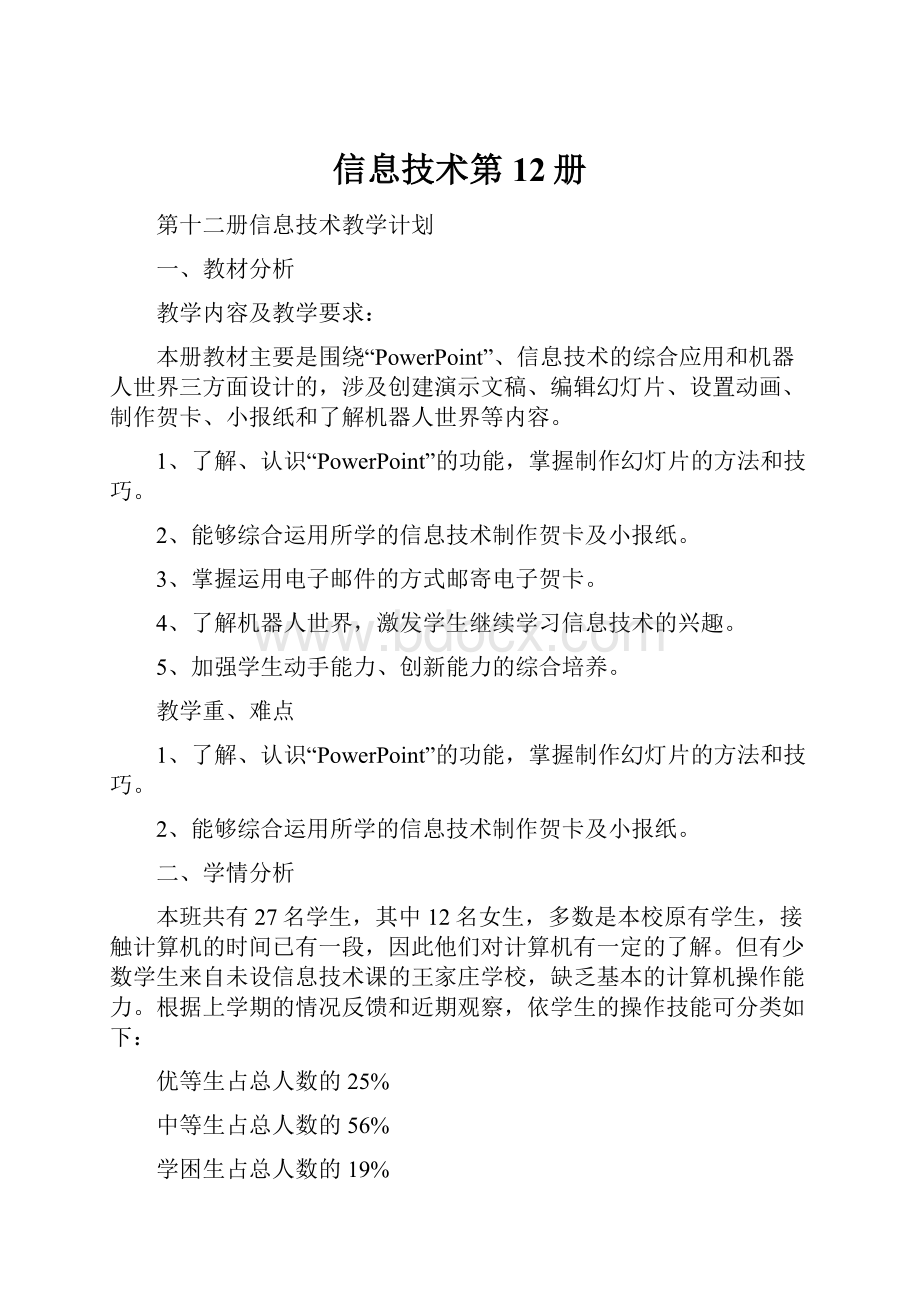
信息技术第12册
第十二册信息技术教学计划
一、教材分析
教学内容及教学要求:
本册教材主要是围绕“PowerPoint”、信息技术的综合应用和机器人世界三方面设计的,涉及创建演示文稿、编辑幻灯片、设置动画、制作贺卡、小报纸和了解机器人世界等内容。
1、了解、认识“PowerPoint”的功能,掌握制作幻灯片的方法和技巧。
2、能够综合运用所学的信息技术制作贺卡及小报纸。
3、掌握运用电子邮件的方式邮寄电子贺卡。
4、了解机器人世界,激发学生继续学习信息技术的兴趣。
5、加强学生动手能力、创新能力的综合培养。
教学重、难点
1、了解、认识“PowerPoint”的功能,掌握制作幻灯片的方法和技巧。
2、能够综合运用所学的信息技术制作贺卡及小报纸。
二、学情分析
本班共有27名学生,其中12名女生,多数是本校原有学生,接触计算机的时间已有一段,因此他们对计算机有一定的了解。
但有少数学生来自未设信息技术课的王家庄学校,缺乏基本的计算机操作能力。
根据上学期的情况反馈和近期观察,依学生的操作技能可分类如下:
优等生占总人数的25%
中等生占总人数的56%
学困生占总人数的19%
学习上的优势和困难
学习中的优势:
本班学生大多数学生有着较好的操作基础,对于计算机有着浓厚的兴趣,肯学习,有利于教学。
学习中的困难:
少数学生缺乏基本的计算机操作能力,既上新内容,又要补原有知识,这些都必将造成教学的不便。
分类推进目标:
优等生:
25%→29%
中等生:
56%→66%
学困生:
19%→5%
三、主要方法和措施:
1、利用教学软件,加快学生对“powerpoint”软件的了解和认识。
2、以“讲解-操作”为模式,让学生对“powerpoint”软件有初步的认识,增加熟悉程度。
3、以“任务”为驱动,指导为手段,提高学生的计算机综合操作能力。
4、在教学中不断创新,努力提高学生的实践能力,培养爱科学、学科学、懂科学的好少年。
教学进度安排表
序号
单元
主题
课题
课时
周次
时间
备注
1
制作
多媒
体报
告
初识powerpoint
2
1、2
2、162、23
2
创建演示文稿
1
3
3、2
3
编辑幻灯片
1
4
3、9
4
设置动画效果
1
5
3、18
5
单元回放
1
6
3、26
6
信息
技术
综合
应用
制作生日贺卡
1
7
3、30
7
给生日贺卡配上音乐
1
8
4、6
8
电邮贺卡
1
9
4、13
9
中考
1
10
4、20
10
制作图文并茂的小报纸
2
11、12
4、275、4
11
单元回放
1
13
5、11
12
机器
人
世界
机器人的故事
1
14
5、18
13
认识机器人朋友
1
15
5、25
14
单元回放
1
16
6、1
15
考试
1
17
6、8
15
第一课初识powerpoint
教学目标:
1、了解powerpoint的用途,学会启动和退出powerpoint。
2、认识powerpoint窗口的组成,以及演示文稿的打开、浏览和播放的方法。
3、培养学生对powerpoint的喜爱,激发学生的学习兴趣。
教学重点:
认识powerpoint窗口的组成,以及演示文稿的打开、浏览和播放的方法。
教学难点:
认识powerpoint窗口的组成,以及演示文稿的打开、浏览和播放的方法。
教学准备:
多媒体课件
教学课时:
40'×2
教学设计:
A
教学过程;
一、演示课件,初识powerpoint
1、演示多媒体课件。
2、师:
大家刚才一起欣赏了一幅幅生动有趣的图像,文字、动画伴随着各种声音展现在你们的面前,大家可知道这些幻灯片是用什么软件制作出来的?
它就是用一个专门制作幻灯片的软件——powerpoint制作的。
今天,我们就一起来认识它——powerpoint。
(板书课题:
初识powerpoint)
二、认识powerpoint
1、了解powerpoint
Apowerpoint是一个专门制作和放映幻灯片的软件。
B其中可以加入文字、图片、表格、照片、声音、动画和电影等多媒体信息。
C用于展示成果,宣传知识,教育教学等用途。
2、启动powerpoint
A双击powerpoint桌面快捷图标。
B开始——程序——microsoftoffice——microsoftpowerpoint
强调:
powerpoint中把若干张幻灯片组成的文件称为”演示文稿“,又因为可以加入文字、图片、表格、照片、声音、动画和电影等多媒体信息,因此又称为”多媒体报告“。
三、打开一个演示文稿
1、讲解打开演示文稿的方法。
(与打开word文档的方法相同。
)
2、告诉路径。
3、练习操作。
4、讲解视图的方式。
大纲视图按钮、普通视图按钮、幻灯片视图按钮、幻灯片浏览视图按钮和幻灯片放映视图按钮。
5、尝试操作,交流其功能。
6、汇总
四、关闭powerpoint
1、关闭按钮。
2、文件——退出
注;选“否”,不保存文件。
五、课堂小结
六、作业布置
B
教学过程;
一、复习导入
1、打开指定的演示文稿。
2、今天,我们进一步来了解powerpoint窗口的相关知识。
(板书课题;初识powerpoint)
2、认识powerpoint的工作窗口
1、观察powerpoint的工作窗口。
2、交流观察后的结果。
(与word的窗口很相似)
3、认识powerpoint的窗口组成部分。
标题栏、菜单栏、工具栏、格式栏、幻灯片编辑区、绘图工具栏、视图按钮和状态栏。
4、操作体验。
5、小结。
3、浏览和播放演示文稿
1、看到只是一张幻灯片的视图叫普通视图,在普通视图中我们可以对单张幻灯片进行编辑。
2、如果想一次看到多张幻灯片,则需单击“幻灯片浏览视图按钮”。
在此视图下可添加、删除、移动幻灯片,设置幻灯片的放映时间和切换方式。
3、单击“幻灯片放映视图按钮”,可放映幻灯片,观察设计效果。
无论在什么时候,按“esc”键,可返回到放映前的视图。
4、实践操作
5、讨论遇到的问题。
6、小结。
4、课堂总结
五、作业布置
第二课创建演示文稿
教学目标:
1、学会在powerpoint中创建演示文稿,并能够输入文字设置格式。
2、学会保存演示文稿的方法。
教学重点:
在演示文稿中输入文字及设置格式。
教学难点;
在演示文稿中输入文字,弄清与word在文字输入方面的不同。
教学准备:
多媒体课件
教学课时:
40‘×1
教学过程:
1、激趣导入
师:
同学们,通过上节课的学习和练习,大家对幻灯片的演示效果有了一定的认识,能不能自己动手制作一套呢?
下面就让我们一起来学习制作一套多媒体幻灯片。
你会从中感受到powerpoint那神奇的魅力和无穷的乐趣。
(板书课题:
创建演示文稿)
二、创建演示文稿
1、师:
在powerpoint中,创建演示文稿的方法有好几种。
可以使用内容提示向导,可以直接采用包含内容提要建议的演示文稿范例文件,也可以选择设计模板以简化操作,当然,也可以从空白幻灯片上创建演示文稿。
最常用的创建演示文稿的方法是使用模板创建演示文稿。
模板就像是一个专用模具,可以使整套幻灯片保持相同的风格。
2、讲解步骤
A启动powerpoint,当出现“工作向导”对话框时,选择“设计模板”,然后单击“确定”按钮。
B在弹出的“新建演示稿”对话框中选择“设计模板”选项卡。
C在“设计模板”中选择合适的模板,然后单击“确定”按钮。
D在“新幻灯片”对话框中选择自己需要的版式,然后单击“确定”按钮。
这样就应用模板创建了一个演示文稿。
切换到幻灯片视图。
3、演示——操作——练习
4、小结
3、文字的输入与编辑
1、师:
在新幻灯片中输入文字非常简单,只需在“单击此处添加××”的提示出处单击,在出现闪烁的光标后即可输入文字。
2、实践操作
强调:
powerpoint幻灯片中的文字是在文本框中输入的,文本框以外是无法输入文字的,这也是powerpoint与word在文字输入方面的不同点。
3、添加文本框
“确定位置”—“绘图”—“文本框”—“横排文本框/竖排文本框”
注意:
待鼠标箭头变为“+”时,向自己需要的地方拖动。
4、练习操作
师巡视指导
5、设置文字的格式
设置文字的格式与word文档中相同。
6、文本框的调整
A移动文本框
单击文本框边框,使其周围出现8个小方框,说明文本框被选中。
移动鼠标至文本框边上,待鼠标变为“+”字形时,按住左键拖动到合适的位置,松开左键即可。
B改变文本框的大小
选中文本框,鼠标指针移至文本框四角的小方块上,待鼠标指针变为双向箭头时,按住左键拖动鼠标就可以调整大小了。
4、保存演示文稿
保存方法与word文档中的保存方法相同。
5、课堂小结
6、作业布置
第三课编辑幻灯片
教学目标:
1、掌握在演示文稿中添加、删除、移动和复制新幻灯片的方法。
2、学习在幻灯片中插入图片、声音和视频的方法。
3、培养学生对演示文稿能够进行编辑的能力。
教学重点:
学习在幻灯片中插入图片、声音和视频的方法。
教学难点:
培养学生对演示文稿能够进行编辑的能力。
教学准备:
多媒体课件
教学课时:
40'×1
教学过程:
1、设疑导入
师:
上节课我们学习了如何对一张幻灯片进行操作,但如果想加入新的幻灯片,想插入图片、声音或视频时,我们该怎么办呢?
生交流
师:
上面的问题,今天这节课我们就来解决它。
(板书课题:
编辑幻灯片)
2、添加新幻灯片
1、师讲解
一份完整的演示文稿是由若干张幻灯片组成的,在完成一张幻灯片的设计制作后,我们还需要添加新的幻灯片进去。
添加新幻灯片的方法有两种:
A在幻灯片视图方式下,“插入”——“新幻灯片”
B单击工具栏上的“新幻灯片”按钮,然后选择适合的版式,确定即可。
强调:
新幻灯片总是在旧幻灯片后面。
2、操作实践
3、交流:
哪一种方法添加新幻灯片更简捷?
3、添加多媒体素材
1、师演示,生观察。
2、交流
3、结果汇总
A“插入”——“图片”——(相应的文件夹存放路径)——选择适合的图片——单击“插入”按钮
B“插入”——“声音和影片”——(相应的文件夹存放路径)——选择适合的声音/影片——单击“插入”按钮
4、实践练习
5、小结
插入的图片要根据幻灯片调整大小和位置,方法与调整文本框大小和位置的方法相同。
插入的影片也要调整播放幅面的大小,不仅要大小适宜,还要画面清晰,不可出现塞马克。
4、复制、删除和移动幻灯片
1、幻灯片的复制和删除
基本上与word文档中的复制和删除相同,只是在powerpoint中需切换到普通视图方式或浏览视图方式下进行。
2、幻灯片的移动
将幻灯片视图方式切换到幻灯片浏览视图方式下,单击选中要移动的幻灯片,按住左键不放,拖动至所需位置再松开左键。
3、上机操作
师巡视指导
4、小结
5、课堂总结
6、作业布置
第四课设置动画效果
教学目标:
1、掌握设置幻灯片动画效果的方法。
2、培养学生的思维能力和创造美的能力。
教学重点:
掌握设置幻灯片动画效果的方法。
教学难点:
培养学生的思维能力和创造美的能力。
教学准备:
多媒体课件
教学课时:
40'×1
教学过程:
一、激趣导入
(演示课件)
师:
大家欣赏了刚放映的多媒体课件,感觉与我们自己制作的课件有什么不同?
生交流
师:
抛开内容上的区别不说,最大的不同之处就在于刚才演示的课件给人生动活泼的感觉!
如何才能达到这种效果呢?
这就是我们今天所要学习的内容——设置动画效果。
板书课题:
设置动画效果
2、动画的类型
1、(边演示边讲解)
幻灯片的动画效果可分为两类:
一类是整张幻灯片本身的动画设置,又称为“幻灯片的切换”;另一类是幻灯片当中各种对象的动画设置,这种动画效果设置好以后,播放文稿时就可以看到各种活动的文字、图形和图片。
2、演示课件,学生辨认分别属于哪一类?
3、切换幻灯片的设置
1、演示——讲解
(确保在浏览视图方式下,选中需设置动画效果的幻灯片。
)
幻灯片放映——幻灯片切换——效果(——声音)——应用
注意:
应用是本张幻灯片使用此动画效果;而全部应用是整个演示文稿都使用此种效果。
2、练习
3、小结
4、文稿元素的动画设置
1、给幻灯片的各个对象添加动画效果,又有两种方式:
第一种称为“预设动画”,第二种称为“自定义动画”。
2、预设动画的设置
A切换到要加入动画的幻灯片,并确保处于幻灯片视图方式下;
B选择需要动画效果的对象;
C选择并单击“幻灯片放映——预设动画——选择动画效果”。
3、自定义动画的设置
4、实践练习
5、小结
五、课堂总结
六、作业布置
第五课制作生日贺卡
教学目标:
1、强化有关word文字处理软件和“画图”程序方面的技能。
2、学会融合所学的信息技术方面的知识和技能。
3、提高学生的综合应用能力。
教学重点:
1、强化有关word文字处理软件和“画图”程序方面的技能。
2、学会融合所学的信息技术方面的知识和技能。
教学难点:
1、强化有关word文字处理软件和“画图”程序方面的技能。
2、学会融合所学的信息技术方面的知识和技能。
教学准备:
多媒体课件
教学课时:
40'×1
教学过程:
1、情景导入
师:
同学们在生日的那天,想不想收到朋友送来的礼物呢?
答案是肯定的。
每个人都想在自己生日的那天收到朋友的礼物,朋友过生日时也要送礼物。
可是,礼物是需要钱的。
我们如何才不向家长要钱,又可以送精美的礼物给朋友呢?
那就是自己亲手制作礼物,其中精美的生日贺卡就算得上是一件既能表达友谊又省时省力的礼物了。
今天,我们就一起来学习制作生日贺卡,好不好?
板书:
制作生日贺卡
2、制作前的准备
师:
在计算机上制作生日贺卡,都需要准备些什么?
生:
(交流)
(汇总结果)
1、生日贺卡的构成元素
朋友的姓名、自己的姓名、祝福词、时间、图画、和“生日快乐”艺术字等。
2、生日贺卡的样式
可分为单折和对折,又可分为横式和竖式,可用B5幅面的纸张(18.2cm×25.7cm)
3、所要应用的工具
Word、画图工具、打印机
3、制作生日贺卡
师巡视指导
4、成果展评
5、作业布置
第六课给生日贺卡配上音乐
教学目标:
1、学习给word文件中添加音乐的方法。
2、强化录制声音的方法。
教学重点:
学习给word文件中添加音乐的方法。
教学难点:
学习给word文件中添加音乐的方法。
教学课时:
40'×1
教学过程:
1、激趣导入
师:
上节课我们给自己的朋友制作了一件非常精美又充满友情的生日贺卡,只可惜没有声音,真的有点美中不足啊!
今天,我教给大家一个方法,让这精美又充满友情的生日贺卡唱首歌,给它来个锦上添花!
板书课题:
给生日贺卡配上音乐
二、制作能唱歌的生日贺卡
1、录制音乐
打开“录音机”程序——录制音乐
2、制作流程
A复制录制好的音乐
B打开上节课制作的生日贺卡——编辑——粘贴
3、播放(双击“小喇叭”图标)
三、操作实践
师巡视指导
四、作品展示
交流评价
五、课堂总结
歌曲也可以使用文件中保存的已有的mp3歌曲
六、作业布置
第七课电子贺卡
教学目标:
1、继续培养学生的思维能力和创造美的能力。
2、熟悉电子邮件的操作方法。
教学重点:
成功的发送电子贺卡
教学难点:
培养学生的思维能力和创造美的能力。
教学准备:
多媒体课件
教学课时:
40'×1
教学过程:
1、设疑导入
师:
通过前几节课的学习,我们已经能够制作包含有文字、图片和声音的多媒体贺卡了,可以存储在移动存储设备上,送给你的同学、父母、老师……如果你的朋友在别的地方,无法当面送给他们,你们该怎么办?
生交流。
师:
今天,我们就学习一种方法,及时送给他们,来表达自己的心意。
板书课题:
电邮贺卡
2、电子贺卡的来源
1、今天教给大家的方法就是利用电子邮件,通过因特网寄给他们。
2、电子贺卡的特点
电子贺卡是电子邮件应用的一种方式,它与一般邮件不同的是,除了文字,还可以插入图片、动画和声音,具有图文并茂、声情共鸣的特点。
3、电子贺卡的来源
A利用网上资源
特点:
方便快捷
B自己制作
三、发送电子贺卡的流程
1、在线方式
A讲解
上网——登录设有电子贺卡的网站——进入电子贺卡网页——选择其中一种贺卡——按要求输入一些信息——发送——下网
B示范
C练习
2、离线方式
1、在线方式
A讲解
自己用软件制作贺卡并存储为文件——启动电子邮件软件——信件邮件——把自己制作的贺卡作为附件插入到新邮件中——上网发送邮件——下网
B示范
C练习
4、综合实践
5、课堂总结
6、作业布置
第八课制作图文并茂的小报纸
(1)
教学目标:
利用所学知识,在wrod中制作一张小报纸。
教学重点:
素材的寻找及对wrod的熟悉。
教学难点:
熟练的操作wrod。
教学准备:
多媒体课件
教学课时:
40'×1
教学过程:
1、开门见山,导入新课。
今天,我们利用以前所学的知识,在计算机上来制作一张小报纸。
板书课题:
制作图文并茂的小报纸
2、活动准备
1、报纸的构成和样式。
构成:
报头、标题、内容、插图等;报头还应该有报纸的名称、主办者、出版时间和插图等。
样式:
我们统一用B4纸:
25.7cm×36.4cm
2、用wrod制作小报纸应用的工具
页面设置:
纸张大小、页边距
文本框:
创建、移动、加底色、竖排文本
文字:
字体、字号、颜色
绘图:
边框线、线型、颜色
图片:
插入图片文件
显示比例:
整页(38%)
3、报纸的素材
在素材库中找。
4、制作流程
启动wrod——设置页面——版面设计和插入文本框——报头制作——文章1编排——小实验编排——编排文章2、文章3——预览与打印
3、实践操作
1、设置页面
2、版面设计
3、报头制作
4、插入图片
5、插入文章
6、其他
四、课堂小结
五、作业布置
第八课制作图文并茂的小报纸
(2)
教学目标:
完善上节课的作品。
教学重点:
着重修改完善。
教学难点:
作品未成雏形。
教学准备:
学生作品
教学课时:
40'×1
教学过程:
1、交流遇到的难题,全班解决。
1、交流
2、讨论
3、解疑
二、完善作品。
三、作品展评
四、课堂总结
五、作业布置
第九课机器人的故事
教学目标:
1、了解机器人是人类20世纪最伟大的发明之一。
2、了解机器人的由来和未来的发展方向。
3、认识几种不同类型的机器人。
教学重点:
了解机器人的由来和未来的发展方向。
教学难点:
了解机器人的由来和未来的发展方向。
教学准备:
多媒体课件
教学课时:
40'×1
教学过程:
1、激趣导入
(演示课件)
师:
大家上面欣赏了机器人的精彩表演,可是谁知道机器人的名字是怎么来的?
现在,都有什么样的机器人在为人们服务呢?
今天,我们就来了解一下机器人的故事。
板书课题:
机器人的故事
2、机器人名字的由来
机器人是20世纪才出现的新名词。
1920年,捷克剧作家卡雷尔.查培克在他的《罗萨姆万能机器人公司》剧本中,第一次提出了机器人这个词。
3、机器人的诞生
1959年,美国的英格伯格和德沃尔发明了世界上第一台工业机器人,它具有和人的手臂类似的机械手,可以按程序进行工作,这种程序可以根据不同的要求来编制,因此,具有通用性和灵活性。
随后,他们成立了世界上第一家机器人制造工厂——尤尼梅逊公司,并将第一批机器人称为“尤尼梅特”,意思是“万能自动”,英格伯格因此被称为“工业机器人之父”。
20世纪80年代,计算机技术和传感器的发展推动了机器人的发展。
20世纪90年代,小型轻型机器人出现。
目前,世界上有机器人大约超过75万台。
4、形态各异的机器人家族
(播放视频)
5、畅谈感想
6、课堂总结
7、作业布置
第十课认识机器人朋友
教学目标:
了解机器人的构造和功能,并学习如何控制机器人。
教学重点:
了解机器人的构造和功能,并学习如何控制机器人。
教学难点:
了解机器人的构造和功能,并学习如何控制机器人。
教学准备:
多媒体课件
教学课时:
40'×1
教学过程:
1、认识能力风暴智能机器人
1、讲解构造。
它有一个功能很强的“大脑”和一组灵敏的“感觉”器官。
……
A主板
B传感器
C喇叭和麦克风
D驱动装置
2、课件演示
2、机器人软件
1、介绍机器人软件——仿真软件
2、认识仿真软件——VJC仿真软件
启动VJC1.5仿真软件
开始——程序——VJC1.5仿真版——VJC仿真版
认识仿真软件窗口
打开“走正方形”程序
在仿真环境中执行“走正方形”程序
3、指导操作
4、课堂总结
5、作业布置